Conectando o joystick Dendy ao computador
Neste artigo não vou apenas dizer como conecte o joystick do dandy ao computador, mas também oferecerei o download de jogos para consoles Dendy, Nintendo, Sega. Portanto, mesmo que você não vá conectar um joystick, basta baixar os jogos e jogar em um teclado normal.
.
O design é muito simples. Mas, antes de testar a interface que você fez, certifique-se de que todos os fios estejam soldados corretamente e que nenhum fio exposto esteja tocando em nada. Eu recomendo fortemente o uso de um gabinete para essas interfaces para reduzir o risco de curto-circuitos.
Vamos começar com o joystick para Dendy (NES). Se você possui um gamepad e ele possui os botões A, B, Turbo A, Turbo B, Select e Begin (os dois últimos podem não estar lá, recomendo fortemente não levá-los) e se comunica através de 5 fios, então é um NES ou um NES analógico funcionará se você fizer tudo corretamente.
No entanto, é hora de começar a trabalhar. Tudo que você precisa é de um conector de porta LPT (também conhecido como paralelo, é da impressora), um ferro de solda, cinco diodos absolutamente quaisquer e, de fato, o próprio joystick. Vamos começar.

Aqui está o próprio conector do joystick (parece COM?)

Tudo é soldado conforme o diagrama, se quiser conectar dois joysticks, então todos os fios também são soldados exceto os pinos 8 e 7 no NES, eles devem ser soldados nos pinos 11 e 12 no LPT.
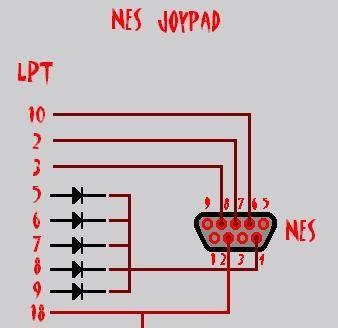
E se você tiver um joystick com conector diferente, veja abaixo:
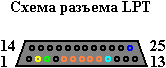
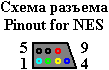
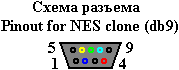

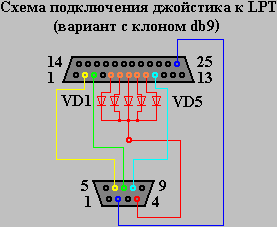
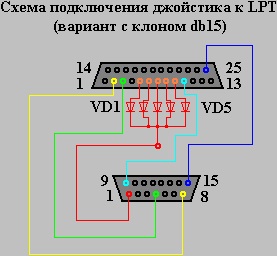

Para soldar os fios conforme o diagrama é necessário abrir o conector, mas sugiro deixar tudo bem mais simples. Você pode simplesmente fazer uma espécie de adaptador de extensão. Além do LPT, também precisamos de um conector COM (macho)

Outro detalhe muito importante. Existem marcações nos diodos, eles devem ser soldados com a tira voltada para cima. Basta soldar a fiação conforme o diagrama ao LPT e pronto.

Acontece muito bem. Mas o design não é tão importante quanto o trabalho!


E agora o software é importante.
Temos que :
1) Instale o driver e configure-o.
2) Inicie o emulador de console e use-o para abrir o jogo de seu interesse.
Todos.
Vamos começar instalando e configurando o driver.
De acordo com o manual, é adequado para sistemas operacionais: Win9x/Me/NT/XP/2k. Descompacte-o em qualquer local conveniente e execute-o Setup.exe. A seguinte janela aparece na tela na qual você precisa clicar:

O processo de instalação consiste em clicar no botão “Avançar” e não deve causar dificuldades, por isso não vejo sentido em considerá-lo detalhadamente.
Após a instalação, a pasta “Parallel Port Joystick” aparecerá no menu Iniciar, e nela existem vários atalhos. Estamos interessados em “Configurar Joysticks” - nós o lançamos. A janela do utilitário de configuração do joystick aparece na tela. Nele, clique no botão “Adicionar”.
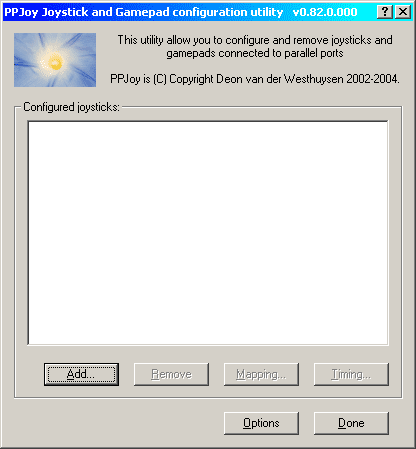
Vemos a janela para configurar o novo joystick. Definimos os valores nele conforme mostrado na figura. Não se confunda na escolha do tipo de interface, no nosso caso isso não tem nada a ver com o sistema operacional Linux.
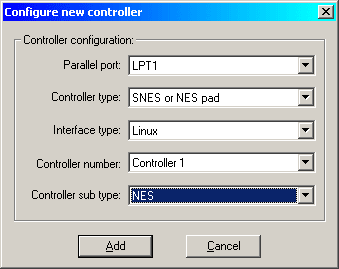
Depois de definir todos os valores corretamente, clique no botão “Adicionar”. Vamos para a janela anterior.Se tivermos apenas um joystick, podemos pressionar com segurança o botão “Concluído”. Se precisarmos configurar o segundo joystick, clique novamente em “Adicionar”, uma caixa de diálogo familiar aparecerá, embora nossa escolha já seja um tanto limitada, mas os valores precisarão ser definidos da mesma forma que na imagem acima . A única exceção está na penúltima linha, ou seja. O número do controlador agora é indicado não como 1, mas como 2 ou mais, dependendo de qual joystick conectarmos.
Pois bem, metade do trabalho está feito, só falta verificar o funcionamento do joystick.
Vá ao “Painel de Controle” e abra o atalho “Dispositivos de Jogo”. Selecione o joystick de nosso interesse e clique no botão “Propriedades”. A janela de propriedades é exibida. Na aba “Teste” podemos verificar se nosso joystick funciona. No momento em que ninguém tocar no joystick e nenhum de seus botões for pressionado, a cruz dos eixos ficará no centro da área branca e as imagens dos botões serão todas iguais em vermelho escuro.
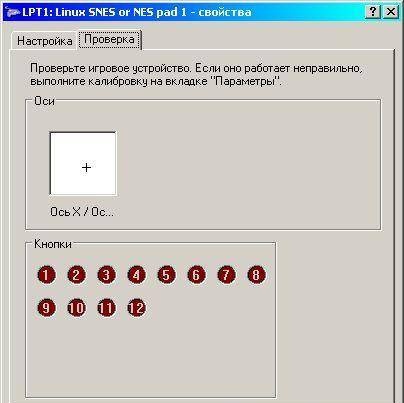
Se conectarmos o joystick corretamente e pressionarmos os botões, a reação da cruz e das imagens dos botões será correspondente. No meu caso, pressionei o botão cruzado para baixo e para a direita ao mesmo tempo, bem como o botão “Iniciar” e o botão “B”. A propósito, também tive que pressionar “Alt” + “Print Screen” no teclado para criar uma captura de tela... e como era tarde, não havia ninguém para pedir ajuda.
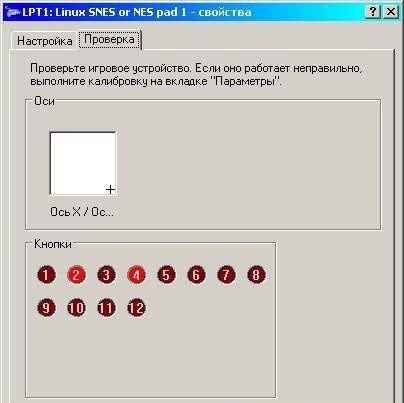
Se você passou no teste de triagem com resultado positivo, parabéns!!! Você conseguiu conectar e configurar o joystick do console “Dandy” ao computador através da porta LPT com suas próprias mãos.
E talvez o mais importante seja baixar o arquivo.
Nele :
1) Motorista
2) Emuladores para 3 consoles
3) Mais de 1000 jogos para esses consoles – divirta-se!
[/b]
[b]Boa sorte!
Master classes semelhantes
Particularmente interessante
Comentários (8)













